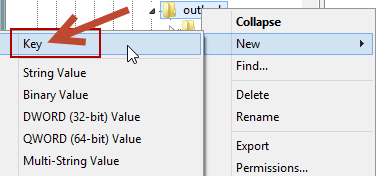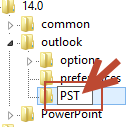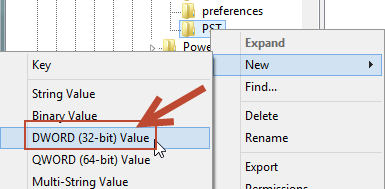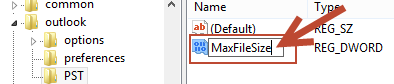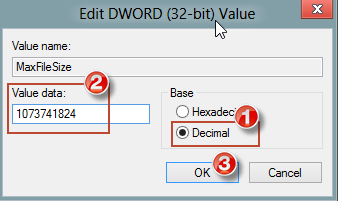Как уменьшить ost файл
Уменьшение размера почтового ящика и файлов данных Outlook (PST и OST)
Чем больше сообщений вы отправляете и получаете, тем больше размер почтового ящика Outlook. Открытие и поиск больших почтовых ящиков может занять больше времени, и многие поставщики услуг электронной почты, включая Microsoft 365, ограничивают максимальный размер почтового ящика. Если вы получаете сообщение о том, что размер почтового ящика не может быть больше допустимого, вам может помочь удаление сообщений и папок, но если вы храните данные в файле данных Outlook (PST) или автономном файле данных Outlook (OST), размер файла данных может не уменьшиться автоматически.
Примечание.При использовании учетной записи POP все данные учетной записи электронной почты, включая папки, сообщения электронной почты, контакты, календарь и сведения о задачах, сохраняются в файле данных Outlook (PST). Если вы используете Microsoft 365, Exchange, IMAP или Outlook.com, копия вашего почтового ящика хранится в автономном файле данных Outlook (OST).
Чтобы уменьшить размер файла данных Outlook (PST) или автономного файла данных Outlook (OST), можно вручную сжатие файла данных. Выберите ниже свою версию Outlook, чтобы увидеть инструкции по уменьшению размера PST- или OST-файла.
Существует несколько способов уменьшения размера почтового ящика.
С помощью средства очистки почтового ящика можно просмотреть размер почтового ящика и отдельных папок. С помощью этого средства также можно найти старые или очень большие сообщения, которые вы можете удалить или переместить в файл данных Outlook (PST).
Часто причиной большого почтового ящика является большая папка «Удаленные». В средстве есть кнопка для просмотра размера папки «Удаленные» и ее очистить.
Иногда элементы с конфликтом хранятся в outlook в папке под названием «Конфликты». Конфликты возникают, когда копия элемента на почтовом сервере не синхронизируется с копией элемента, храняной на локальном компьютере. Средство очистки почтового ящика может удалить эти конфликты за вас.
Запуск средства очистки почтового ящика
Откройте вкладку Файл.
Нажмите кнопку «> очистку почтового ящика».
Чтобы выполнить нужную задачу, выберите «Просмотреть размер почтового ящика», «Найти элементы старше», «Найти элементы больше», «Просмотреть размер удаленных элементов», «Очистить папку «Удаленные», «Просмотреть размер конфликтов» или «Очистить конфликты».
Удаление избыточных сообщений с помощью очистки беседы
В длинной цепочке сообщений электронной почты часто бывает множество сообщений, которые содержат ту же информацию, что и предыдущие. При очистке беседы эти избыточные сообщения удаляются автоматически. Дополнительные сведения см. в сообщении «Очистка беседы» для удаления избыточных сообщений.
Поиск больших сообщений
Вы можете искать все сообщения, размер которые больше определенного, в поле поиска Outlook. Щелкните в поле поиска и введите: messagesize:>5 МБ. В этом случае все сообщения размером более 5 МБ будут находиться. Вы можете удалить все или некоторые из этих сообщений или переместить их в другой файл данных Outlook (PST). Дополнительные сведения о перемещении элементов см. в сведениях о перемещении или копировании сообщений между папками.
При удалении элементов из файла данных Outlook (PST) или автономного файла данных Outlook (OST) Outlook автоматически сжатие файла в фоновом режиме во время простоя, если вы не используете компьютер, но outlook все еще работает.
Примечание.Outlook сжатие файла следует делать только в том случае, если в файле более 20 % от «белой области» (неиспользовано).
Вы также можете выполнить следующие действия, чтобы вручную начать процесс сжатия, что может занять несколько минут.
Удалите все элементы, которые не нужно хранить, и опустите папку «Удаленные».
Щелкните «Параметры > учетной записи» > «Параметры учетной записи».
На вкладке «Файлы данных» щелкните файл данных, который нужно сжать, и нажмите кнопку «Параметры».
Примечание.Если вы используете учетную запись электронной почты Exchange или Outlook.com, необходимо дополнительно щелкнуть вкладку «Дополнительно» > параметров файла данных Outlook.
В диалоговом окке «Файл данных Outlook» нажмите кнопку «Сжать сейчас» и нажмите кнопку «ОК».
Примечание: После сжатии файла данных Outlook не нужно выходить из Outlook.
Как сжать или уменьшить размер файла OST в Outlook?
Поскольку пользователь создает свой почтовый ящик и продолжает накапливать данные, поскольку он часто получает элементы электронной почты, его почтовый ящик MS Outlook имеет тенденцию сильно увеличиваться в размерах. Многие пользователи сталкиваются с проблемами повреждения большого файла OST, в таких ситуациях им необходимо уменьшить размер файла OST.
В формате UNICODE ограничение на размер составляет до 50 ГБ, и когда оно достигает, очевидно, обнаруживается, что файл OST стал очень большим по размеру, тогда как в формате ANSI размер файла может доходить даже до 2 ГБ.
Также досадным аспектом является то, что при удалении каких-либо данных не будет значительной разницы в размере файла и он не будет сильно уменьшен пропорционально размеру удаленного тома. Причина этого в том, что это происходит, когда после этого на свободном пространстве появляются белые пространства. Тем не менее, существует несколько методов, которые могут помочь вам управлять / уменьшить размер файла OST.
Объяснение файла OST
OST-файл — это то же самое, что и ваш почтовый ящик MS Exchange, который хранится локально в вашей системе всякий раз, когда включается режим кэширования в MS Exchange. OST-файл формируется автоматически с помощью функции Outlook для автономных папок и становится активным, когда MS Exchange Server переходит в автономный режим. Каждый раз, когда подключение к Интернету снова сохраняется, эти файлы OST автоматически синхронизируются с вашей учетной записью электронной почты MS Exchange, и все ваши данные электронной почты вскоре обновляются.
Почему размер OST становится слишком большим?
Файлы OST содержат все данные, сгенерированные / полученные с момента создания вашей учетной записи, за исключением тех элементов, которые могли быть удалены вами. Емкость для хранения данных файлов OST зависит от используемой / установленной версии Microsoft Outlook.
В Outlook 2002 или его предыдущих версиях ограничение на размер файла составляет 2 ГБ; тогда как в версии MS Outlook 2007 этот предел хранения по умолчанию составляет 20 ГБ. В Outlook 2010 и более поздних версиях емкость хранилища составляет 50 ГБ.
Если в какой-то момент вы заметите, что файл OST стал слишком большим по размеру; тогда для вас становится непременной задачей управлять своим почтовым ящиком, иначе это может привести к повреждению OST. Негабаритные файлы OST могут сделать ваши почтовые ящики полностью недоступными, при этом вы не сможете получить доступ к своим элементам электронной почты. Чтобы решить эти проблемы, вам необходимо уменьшить размер файла OST. В следующем разделе мы расскажем, как можно уменьшить размер почтового ящика OST в Outlook 2019, 2016, 2013, 2010, 2007, 2003.
Рекомендация — Если ваш OST-файл уже был поврежден из-за большого размера почтового ящика, вам необходимо использовать инструмент для восстановления OST.
Как сжать или уменьшить размер файла OST?
Еще один способ уменьшить размер файла OST
Вывод
Если ваш OST-файл становится слишком большим и чрезмерно большим, это может повлиять на вашу систему; и это тоже не очень хорошо для вашего Сервера. Поэтому очень важно, чтобы вы уменьшали размер файла OST и регулярно управляли своим почтовым ящиком, чтобы убедиться, что ваш почтовый ящик продолжает функционировать должным образом.
Уменьшение размера файла OST, вероятно, улучшит производительность вашего почтового ящика и системы. Вышеупомянутые методы могут показаться удобными для использования, но некоторые из них могут быть длительными. Итак, лучшее работоспособное альтернативное решение для устранения проблем с коррупцией.
Как настроить ограничение размера файлов PST и OST в приложении Outlook
Аннотация
Приложения Microsoft Outlook 2016, Outlook 2013, Outlook 2010, Outlook 2007 и Outlook 2003 поддерживают файлы личных папок (PST) и автономных папок (OST) в форматах ANSI (American National Standards Institute) и Юникод. В этой статье описывается, как с помощью указанных ниже параметров реестра ограничить размер файлов PST и OST.
Запись реестра MaxFileSize
Запись реестра WarnFileSize
Запись реестра MaxLargeFileSize
Запись реестра WarnLargeFileSize
Примечание. Параметры реестра WarnLargeFileSize и WarnFileSize не задают для приложения Outlook вывод предупреждений до достижения максимального размера файла.
Запись реестра MaxFileSize
Запись реестра MaxFileSize определяет абсолютный максимальный размер файлов PST и OST. По достижении этого размера приложение Outlook запрещает увеличение файла.
Запись реестра WarnFileSize
Запись реестра WarnFileSize используется для того, чтобы задать максимальное количество данных в файлах PST и OST. После достижения этого предела добавление данных в файлы PST и OST невозможно, однако физический размер файлов может увеличиваться из-за внутренних процессов.
В представленной ниже таблице параметры MaxLargeFileSize и WarnLargeFileSize относятся к файлам в формате Юникод (новый формат для больших файлов), а параметры MaxFileSize и WarnFileSize — к файлам в формате ANSI (прежний формат Outlook). Приращение значений параметров для файлов в формате Юникод осуществляется в мегабайтах (МБ), а для файлов в формате ANSI — в килобайтах (КБ).
Outlook 2016, 2013 и 2010
Допустимый диапазон значений
0x0000C800 51 200 (50 ГБ)
0x0000BE00 48 640 (47,5 ГБ)
0x7BB04400 2 075 149 312 (1,933 ГБ)
0x74404400 1 950 368 768 (1,816 ГБ)
Outlook 2007 и Outlook 2003
Допустимый диапазон значений
0x00005000 20 480 (20 ГБ)
0x00004C00 19 456 (19 ГБ)
0x7BB04400 2 075 149 312 (1,933 ГБ)
0x74404400 1 950 368 768 (1,816 ГБ)
Эти параметры хранятся в системном реестре в параметрах политики по следующему пути:
А также в настройках пользователя по следующим путям:
Дополнительная информация
Чтобы установить предельные значения для размера файлов PST и OST, выполните следующие действия.
Примечание. Рассматриваемые в данной статье параметры применяются к файлам с расширениями PST и OST. Изменение их значений затрагивает файлы OST, которые используются в режиме кэширования данных Exchange, в функции автоархивации, а также при работе с файлами PST. Если в клиенте Outlook настроено использование общих папок, то их содержимое хранится в локальном файле автономных данных Outlook OST. Если в общих папках хранится множество элементов или большие вложения, размер файла OST может быть довольно значительным. Кроме того, в приложении Outlook 2013 впервые используются почтовые ящики сайта. Если клиент Outlook 2013 работает в среде Microsoft Exchange Server 2013/Microsoft SharePoint 2013 и ему предоставлен доступ к почтовому ящику сайта, такой почтовый ящик сайта автоматически добавляется в профиль Outlook 2013. Если включена функция загрузки общих папок, содержание почтовых ящиков сайта синхронизируется с локальным файлом OST. Это может привести к тому, что размер файла OST может превысить заданный предел. Для получения дополнительных сведений о параметре «Загружать общие папки» в клиенте Outlook щелкните указанный ниже номер статьи, чтобы прочитать статью в базе знаний Майкрософт:
982697 В клиентах Outlook 2010 и Outlook 2013 общие папки электронной почты по умолчанию загружаются в режиме кэширования
Внимание! В этом разделе, описании метода или задачи содержатся сведения о внесении изменений в реестр. Однако неправильное изменение параметров реестра может привести к возникновению серьезных проблем. Поэтому следует точно выполнять приведенные инструкции. В качестве дополнительной защитной меры перед изменением реестра необходимо создать его резервную копию. Это позволит восстановить реестр в случае возникновения проблем. Дополнительные сведения о создании резервной копии и восстановлении реестра см. в следующей статье базы знаний Майкрософт:
322756 Как создать резервную копию и восстановить реестр в Windows
В меню Пуск выберите
команду Выполнить.
В поле Открыть введите команду
regedit и нажмите кнопку ОК.
В левой панели разверните узел Компьютер, а затем – HKEY_CURRENT_USER.
Разверните узел Software, а затем –
Policies.
Разверните узел Microsoft, а затем –
Office.
Разверните узел 11.0 для Outlook 2003, 12.0 для Outlook 2007 или 14.0 для Outlook 2010, 15.0 для Outlook 2013 или 16.0 для Outlook 2016, а затем разверните узел Outlook.
Выберите пункт PST, а затем в области справа щелкните правой кнопкой мыши
запись MaxFileSize.
Выберите команду Изменить и введите значение в поле Значение.
Правой кнопкой мыши щелкните параметр WarnFileSize и повторите шаги 8–9.
Правой кнопкой мыши щелкните параметр MaxLargeFileSize и повторите шаги 8–9.
Правой кнопкой мыши щелкните параметр WarnLargeFileSize и повторите шаги 8–9.
Примечание. Если параметры реестра не существуют, возможно, их придется создать. Если параметр не существует, выполните следующие действия, чтобы создать его.
Нажмите кнопку Пуск, выберите пункт Выполнить, введите команду Regedit и нажмите кнопку ОК.
В левой области разверните следующий раздел реестра:
HKEY_CURRENT_USER\Software\Policies\Microsoft\Office\16.0\Outlook Outlook 2013
HKEY_CURRENT_USER\Software\Policies\Microsoft\Office\15.0\Outlook
Outlook 2010
HKEY_CURRENT_USER\Software\Policies\Microsoft\Office\14.0\Outlook
Outlook 2007
HKEY_CURRENT_USER\Software\Policies\Microsoft\Office\12.0\Outlook
Outlook 2003
Щелкните правой кнопкой мыши элемент Outlook, наведите указатель на команду Создать, а затем выберите пункт Раздел. (Снимок экрана для этого шага приведен ниже.)
Введите PST и нажмите клавишу ВВОД. (Снимок экрана для этого шага приведен ниже.)
Щелкните правой кнопкой мыши раздел PST, наведите указатель на Создать и выберите Параметр DWORD. (Снимок экрана для этого шага приведен ниже.)
Введите MaxFileSize, а затем дважды нажмите клавишу ВВОД. (Снимок экрана для этого шага приведен ниже.)
В окне Изменение параметра DWORD выберите систему исчисления Десятичная, введите Значение и нажмите кнопку ОК.
Примечание. 1 ГБ = 1*1024*1024*1024 байт; 1 МБ = 1*1024*1024 байт; 1 КБ = 1*1024 байт. В приведенном ниже примере используется значение 1 ГБ. (Снимок экрана для этого шага приведен ниже.)
Повторите шаги 3–7 для создания другого параметра DWORD WarnFileSize.
Повторите шаги 3–7 для создания другого параметра DWORD MaxLargeFileSize.
Повторите шаги 3–7 для создания другого параметра DWORD WarnLargeFileSize, и закройте реестр.
Примечание. Для массового развертывания этих разделов реестра на пользовательских компьютерах можно применить средство ORK.
Чтобы автоматизировать создание реестра в пользовательских компьютерах, примените ORK для сценариев развертывания.
Рекомендуется установить значения параметров MaxFileSize и WarnFileSize (а также параметров MaxLargeFileSize и WarnLargeFileSize) с разницей не менее 5 %, чтобы не препятствовать развитию внутренних процессов.
Если параметру MaxFileSize присвоено значение, превышающее действующий для формата ANSI предел (2 ГБ), то оно игнорируется, и чтобы не допустить повреждения файлов PST и OST, в качестве максимального используется значение 2 ГБ. Значение по умолчанию для параметра WarnFileSize определяется как 95 % от значения параметра MaxFileSize для файлов в формате Юникод и остается на уровне 1 950 368 768 байт для небольших файлов в формате ANSI.
Примечание. Для файлов в кодировке Юникод могут устанавливаться максимальные размеры, превышающие указанные в таблице. Однако делать это не рекомендуется, поскольку возможно снижение быстродействия компьютера.
Если размер файла OST или PST достигает предела, настроенного с помощью параметра WarnFileSize или WarnLargeFileSize, включается функция сжатия, которая пытается уменьшить размер файла до допустимого уровня. После достижения предела WarnFileSize или WarnLargeFileSize нельзя отправить почтовые сообщения (при условии, что отправленные сообщения сохраняются в папке «Отправленные»), а также скопировать или переместить объекты внутри файла. Если этот файл является архивным файлом PST, используемым для автоархивации, операции автоархивации будут завершаться сбоем. Однако почтовые сообщения можно удалять и архивировать из файла OST или PST, который на текущий момент используется в качестве места доставки по умолчанию.
Когда размер файлов достигает указанного в системном реестре максимального значения, возможно возникновение следующих ошибок:
При попытке переместить объекты в файл OST или PST появляется следующее сообщение об ошибке:
Если в файл OST или PST в режиме кэширования данных Exchange поступают новые почтовые сообщения, запускается мастер очистки почтового ящика.
Как сжать и уменьшить размер почтового ящика в Microsoft Outlook
Сжать и уменьшить размер почтового ящика в Microsoft Outlook
Недостаток почтового ящика большего размера в том, что он замедляет работу. Требуется больше времени, чтобы открыть и найти что-нибудь. Кроме того, почтовые провайдеры, такие как Office 365, ограничивают максимальный размер почтового ящика. Это означает, что если вы не уменьшите размер почтового ящика в Microsoft Outlook, вы не сможете отправлять или получать какие-либо электронные письма.
Где хранятся все данные почтового ящика Outlook
Если вы используете функцию POP или IMAP, все файлы, электронные письма, папки, контакты и т. Д. Сохраняются в файле данных Outlook (PST). Если вы используете учетную запись Office 365, Exchange или Outlook.com, данные почтового ящика доступны в автономном файле данных Outlook (OST-файл). Хотя удаление электронных писем и вложений может помочь, если вы сохраняете всю информацию в PST-файле, она не уменьшается сама по себе.
Примечание. Мы обсудили еще два способа удаления файлов из Outlook. Если вы их используете, а затем вручную уменьшите размер файла почтового ящика, это поможет в дальнейшем.
Компактный и уменьшенный файл данных Outlook (.pst)
Преимущество файла PST заключается в том, что при удалении писем он автоматически сжимает базу данных в фоновом режиме. Процесс сжатия происходит, когда вы не используете Outlook. Вы также можете выбрать сжатие, выполнив следующие шаги вручную:
В зависимости от размера файла PST, сжатие может занять несколько минут.
Сжатие и уменьшение автономного файла данных Outlook (.ost)
Многие учетные записи электронной почты используют автономный файл данных Outlook для хранения данных. OST или автономный файл данных Outlook похож на PST или файл данных Outlook за одним исключением. Вы не можете импортировать или экспортировать в автономный файл данных Outlook (OST).
Используйте инструмент очистки почты
Outlook предлагает встроенный инструмент очистки почты, или вы можете использовать инструмент очистки вложений Outlook для поиска старых и больших сообщений, которые можно удалить или переместить в файл PST. Он также может удалить копии электронных писем, которые конфликтуют с почтовым сервером. Иногда мы удаляем файлы с сервера, но они все еще доступны на клиенте, занимающем место.
Запустите инструмент очистки почтовых ящиков
Использовать инструмент очистки разговора
Outlook for Office 365 Outlook 2019 Outlook 2016 Office для бизнеса Outlook 2013 и другие имеют инструмент для очистки разговоров. Беседы или электронная почта – это одно и то же. «Инструмент для разговора» умный. Он будет оценивать содержимое каждого сообщения, и если часть электронного письма будет доступна в любом из сообщений предварительного просмотра, он удалит его.
У вас есть три варианта больше возможностей для сжатия и уменьшения размера почтового ящика в Microsoft Outlook
Это лучшие советы, которые помогут вам сжать и уменьшить размер почтового ящика в Microsoft Outlook. Однако всегда следите за тем, чтобы случайно не удалить файлы, которые необходимы.